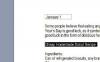Kredit obrázku: Jupiterimages/Pixland/Getty Images
Kabelový internet je forma vysokorychlostního internetu poskytovaná poskytovateli televizních kabelových služeb. Jednou z výhod kabelového internetu je to, že se přes router může k internetu připojit více počítačů. Vzhledem k tomu, že neexistuje žádné „vytáčení“ pro připojení ke kabelovému internetu, po připojení k počítači je internet okamžitě dostupný.
Připojení přes Ethernet
Krok 1
Připojte jeden konec ethernetového kabelu k internetovému konektoru na zadní straně kabelového modemu.
Video dne
Krok 2
Připojte druhý konec ethernetového kabelu ke konektoru Network Ethernet na počítači. Na mnoha počítačích je konektor umístěn na zadní straně počítače. U některých notebooků může být umístěn na boku.
Krok 3
Počkejte, až kontrolka „Činnost počítače“ nebo „Činnost počítače“ na přední straně kabelového modemu začne blikat. Připojení dokončete dvojitým kliknutím na ikonu vašeho internetového prohlížeče, jako je Firefox, Safari nebo Internet Explorer na ploše vašeho počítače.
Bezdrátové připojení (Wi-Fi)
Krok 1
Připojte ethernetový kabel ke konektoru „internet out“ na zadní straně kabelového modemu. Připojte druhý konec ke konektoru „Ethernet in“ nebo „Internet“ na zadní straně bezdrátového směrovače. Ujistěte se, že router i modem mají zapojeny zdroje napájení.
Krok 2
Počkejte, až kontrolky na bezdrátovém směrovači začnou blikat.
Krok 3
Pokud má váš počítač vestavěnou bezdrátovou síť, klikněte v počítači na ikonu Wi-Fi. Většina přenosných počítačů je vybavena touto funkcí. Na počítači se systémem Windows vyhledejte v pravé dolní části obrazovky malou ikonu antény s malými zelenými vlnami, které z ní vyzařují. Možná budete muset kliknout na malou ikonu šipky, aby se tato ikona zobrazila. V systému Mac OS X hledejte malou ikonu v pravém horním rohu obrazovky, což je řada malých zakřivených čar.
Krok 4
Z nabídky možností, které se zobrazí po kliknutí na ikonu, vyberte „Zapnout Wi-Fi“ nebo „Připojit k bezdrátovým sítím“. Uživatelé Windows možná budou muset na ikonu kliknout pravým tlačítkem.
Krok 5
Vyhledejte název routeru v seznamu dostupných bezdrátových sítí a klikněte na něj. Ve výchozím nastavení je název vašeho routeru značka routeru, jako je Cisco nebo Linksys. Pokud je síť zabezpečená, zadejte heslo a klikněte na „Připojit“.
Věci, které budete potřebovat
Kabelový modem
ethernetový kabel
Bezdrátový router (volitelně)
Spropitné
Možná budete muset postupovat podle speciálních pokynů k nastavení na základě vašeho ISP (poskytovatele internetových služeb). Při spuštění webového prohlížeče můžete být přesměrováni na stránku nastavení poskytovatele internetových služeb. Podle pokynů na obrazovce potvrďte připojení k internetu.